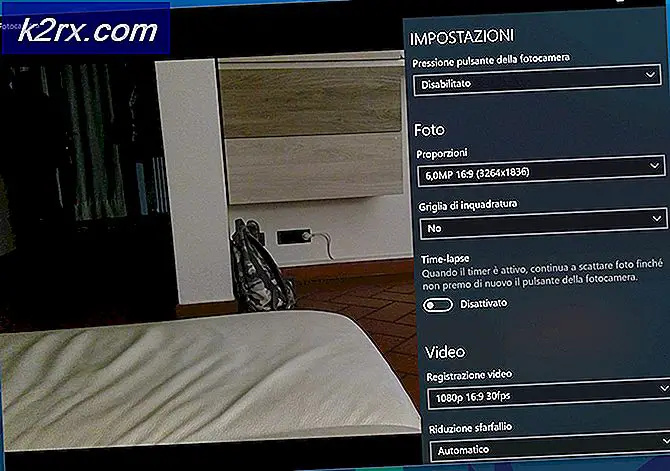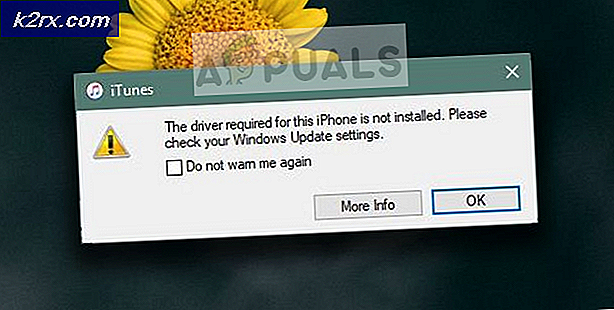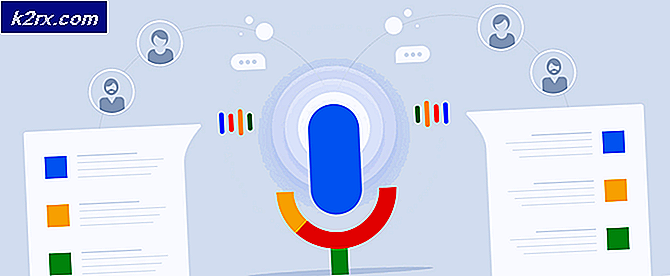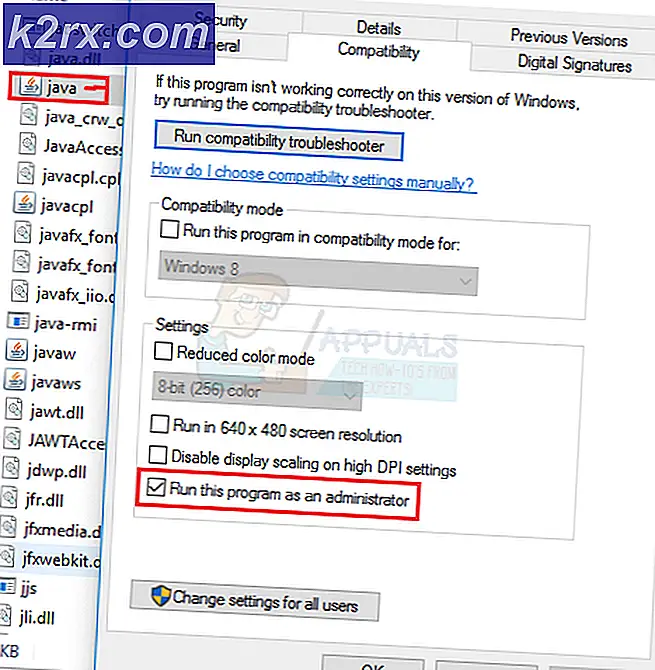แก้ไข: การเข้าถึงถูกปฏิเสธในแผงควบคุม NVIDIA
ปัญหานี้มักจะปรากฏขึ้นเมื่อผู้ใช้เปิด NVIDIA Control Panel แต่ไม่สามารถใช้การเปลี่ยนแปลงที่ทำไว้ภายในโปรแกรมได้ ส่วนใหญ่เกิดขึ้นเมื่อพยายามเปลี่ยนแปลงสิ่งต่างๆในส่วนจัดการการตั้งค่า 3D นอกจากนี้ยังมีอยู่อย่างมากเมื่อพยายามตั้งค่าตัวประมวลผลกราฟิกเริ่มต้นสำหรับเกมบนคอมพิวเตอร์ของคุณ
ในช่วงหลายปีที่ผ่านมามีวิธีแก้ไขปัญหาที่แตกต่างกันมากมายและเราได้ตัดสินใจรวบรวมวิธีที่เป็นประโยชน์มากที่สุดและรวบรวมไว้ในบทความนี้ ทำตามวิธีการด้านล่างเพื่อแก้ไขปัญหา!
อะไรทำให้เกิดข้อผิดพลาด Access Denied ใน NVIDIA Control Panel?
ไม่มีปัญหามากมายที่อาจทำให้เกิดข้อผิดพลาดนี้ในคอมพิวเตอร์ของคุณ ปัญหาเกือบทั้งหมดเกี่ยวข้องกับไดรเวอร์เท่านั้นและมีหลายสิ่งที่คุณสามารถทำได้เพื่อพยายามแก้ไข ตรวจสอบรายชื่อด้านล่าง:
โซลูชันที่ 1: ล้างการติดตั้งไดรเวอร์ของ NVIDIA
นี่เป็นวิธีแก้ไขปัญหาที่ค่อนข้างตรงไปตรงมาและเป็นสิ่งที่คุณควรลองทำทันที การติดตั้งไดรเวอร์ใหม่จะไม่ก่อให้เกิดอันตรายใด ๆ และขอแนะนำให้คุณติดตั้งไดรเวอร์ล่าสุดไว้เสมอ ทำตามขั้นตอนด้านล่างเพื่อทำการติดตั้งไดรเวอร์ NVIDIA ล่าสุดใหม่ทั้งหมด
- คลิกปุ่มเมนูเริ่มพิมพ์“ตัวจัดการอุปกรณ์” หลังจากนั้นและเลือกจากรายการผลลัพธ์ที่มีโดยเพียงแค่คลิกที่รายการแรก คุณยังสามารถแตะไฟล์ คำสั่งผสมคีย์ Windows + R เพื่อเปิดกล่องโต้ตอบเรียกใช้ พิมพ์ใน“devmgmt.msc” ในกล่องโต้ตอบและคลิกตกลงเพื่อเรียกใช้
- เนื่องจากเป็นไดรเวอร์การ์ดแสดงผลที่คุณต้องการอัปเดตบนคอมพิวเตอร์ของคุณให้ขยายไฟล์ อะแดปเตอร์แสดงผล คลิกขวาที่การ์ดแสดงผลของคุณแล้วเลือกไฟล์ ถอนการติดตั้งอุปกรณ์
- ยืนยันการโต้ตอบหรือการแจ้งใด ๆ ซึ่งอาจขอให้คุณยืนยันการถอนการติดตั้งไดรเวอร์อุปกรณ์กราฟิกปัจจุบันและรอให้กระบวนการเสร็จสิ้น
- มองหาไดรเวอร์การ์ดแสดงผลของคุณบนเว็บไซต์ทางการของ NVIDIA ป้อนข้อมูลที่จำเป็นเกี่ยวกับการ์ดและระบบปฏิบัติการของคุณแล้วคลิกที่ ค้นหา.
- รายการไดรเวอร์ที่มีอยู่ทั้งหมดควรปรากฏขึ้น ตรวจสอบให้แน่ใจว่าคุณเลื่อนลงมาจนกระทั่งถึงรายการที่ต้องการคลิกที่ชื่อและไฟล์ ดาวน์โหลด ปุ่มหลังจากนั้น บันทึกลงในคอมพิวเตอร์ของคุณเปิดและ ทำตามคำแนะนำบนหน้าจอ.
- เมื่อคุณไปถึง ตัวเลือกการติดตั้ง เลือกหน้าจอ กำหนดเอง (ขั้นสูง) ตัวเลือกก่อนคลิก ต่อไป. คุณจะเห็นรายการส่วนประกอบที่จะติดตั้ง ทำเครื่องหมายในช่องถัดจากไฟล์ ทำการติดตั้งใหม่ทั้งหมด แล้วคลิกถัดไปและติดตั้งไดรเวอร์
- ตรวจสอบดูว่าปัญหาได้รับการแก้ไขแล้วหรือไม่และ NVIDIA Control Panel ยังแสดงข้อความ Access Denied อยู่หรือไม่!
ทางเลือก: ย้อนกลับไดรเวอร์
สำหรับผู้ที่รู้สึกอึดอัดในการมองหาไดรเวอร์เนื่องจากอาจสร้างความสับสนให้กับผู้ใช้ทั่วไปเนื่องจากคุณจำเป็นต้องป้อนข้อมูลเกี่ยวกับคอมพิวเตอร์ของคุณสามารถใช้ทางเลือกอื่นได้ มันเกี่ยวข้องกับการย้อนกลับไดรเวอร์การ์ดแสดงผล
กระบวนการนี้จะค้นหาไฟล์สำรองของไดรเวอร์ที่ติดตั้งก่อนการอัปเดตล่าสุดและจะติดตั้งไดรเวอร์ดังกล่าวแทน
- ก่อนอื่นคุณจะต้องถอนการติดตั้งไดรเวอร์ที่คุณติดตั้งไว้ในเครื่องของคุณ
- พิมพ์“ตัวจัดการอุปกรณ์” ลงในช่องค้นหาถัดจากปุ่มเมนูเริ่มเพื่อเปิดหน้าต่างตัวจัดการอุปกรณ์ คุณยังสามารถใช้ไฟล์ คีย์ผสมของ Windows Key + R เพื่อเปิดกล่องโต้ตอบเรียกใช้ ประเภท devmgmt.msc ในกล่องแล้วคลิกตกลงหรือปุ่ม Enter
- ขยาย "อะแดปเตอร์แสดงผล”. การดำเนินการนี้จะแสดงอะแดปเตอร์เครือข่ายทั้งหมดที่เครื่องได้ติดตั้งไว้ในขณะนี้
- คลิกขวาที่การ์ดแสดงผลที่คุณต้องการย้อนกลับและเลือก คุณสมบัติ. หลังจากหน้าต่าง Properties เปิดขึ้นให้ไปที่ไฟล์ ไดร์เวอร์ และค้นหาไฟล์ ย้อนกลับไดร์เวอร์
- หากตัวเลือกเป็นสีเทาแสดงว่าอุปกรณ์ไม่ได้รับการอัปเดตเมื่อเร็ว ๆ นี้หรือไม่มีไฟล์สำรองที่จดจำไดรเวอร์เก่า
- หากมีตัวเลือกให้คลิกให้ดำเนินการดังกล่าวและ ทำตามคำแนะนำบนหน้าจอ เพื่อดำเนินการตามกระบวนการ รีสตาร์ทคอมพิวเตอร์กลับไปที่อะแดปเตอร์การ์ดแสดงผลใน Device Manager คลิกขวาที่คอมพิวเตอร์แล้วเลือก อัปเดตไดรเวอร์. ทำตามคำแนะนำบนหน้าจอและตรวจสอบว่าปัญหายังคงปรากฏอยู่หรือไม่
โซลูชันที่ 2: เรียกใช้แผงควบคุมด้วยสิทธิ์ของผู้ดูแลระบบ
อีกวิธีหนึ่งในการแก้ไขปัญหานี้คือการเรียกใช้ไคลเอนต์ NVIDIA Control Panel ในฐานะผู้ดูแลระบบ สิ่งนี้ควรป้องกันปัญหา Access Denied เนื่องจากการเข้าถึงอาจถูกเพิกถอนหากโปรแกรมทำงานโดยไม่มีสิทธิ์ของผู้ดูแลระบบ ลองดูด้านล่าง
- ค้นหาไฟล์.exe ไฟล์ บนคอมพิวเตอร์ของคุณโดยเปิด File Explorer และไปที่ C: \ Program Files \ NVIDIA Corporation \ Control Panel Client. เปิดคุณสมบัติโดยคลิกขวาที่รายการบนเดสก์ท็อปเมนูเริ่มหรือหน้าต่างผลการค้นหาแล้วเลือก คุณสมบัติ จากเมนูบริบทป๊อปอัป
- ไปที่ไฟล์ ความเข้ากันได้ ในหน้าต่างคุณสมบัติและทำเครื่องหมายในช่องถัดจาก เรียกใช้โปรแกรมนี้ในฐานะผู้ดูแลระบบ ก่อนบันทึกการเปลี่ยนแปลงโดยคลิกตกลงหรือใช้
- ตรวจสอบให้แน่ใจว่าคุณได้ยืนยันกล่องโต้ตอบใด ๆ ที่อาจปรากฏขึ้นเพื่อให้ NVIDIA Control Panel เปิดขึ้นพร้อมกับสิทธิ์ของผู้ดูแลระบบจากการเริ่มต้นครั้งถัดไป ตรวจสอบดูว่าปัญหายังคงปรากฏขึ้นในภายหลังหรือไม่
โซลูชันที่ 3: เปลี่ยนไดรเวอร์ก่อนหน้า (สำหรับผู้ใช้ที่ใช้การป้องกันระบบ / การคืนค่าระบบ)
หากคุณใช้ System Protection หรือ System Restore บนพีซี Windows ของคุณอาจเป็นไปได้ว่าไฟล์ไดรเวอร์ที่ใช้งานได้ล่าสุดสำหรับการ์ดแสดงผล NVIDIA อาจยังคงอยู่และคุณสามารถเข้าถึงได้อย่างง่ายดาย วิธีนี้อาจใช้ไม่ได้กับทุกคนหากไม่ได้สำรองไฟล์ไว้ แต่อาจเป็นทางเลือกที่ดีในการย้อนกลับไดร์เวอร์
- เปิด File Explorer โดยเปิดโฟลเดอร์ใดก็ได้แล้วคลิกไฟล์ พีซีเครื่องนี้ ตัวเลือกที่เมนูนำทางด้านซ้าย ค้นหา Local Disk C ของคุณและไปที่ตำแหน่งนี้:
C: \ ProgramData \ NVIDIA Corporation \ DRS
- หากคุณไม่เห็นโฟลเดอร์ ProgramData คุณอาจต้องเปิดตัวเลือกที่ช่วยให้คุณสามารถดูไฟล์และโฟลเดอร์ที่ซ่อนอยู่ คลิกที่ "ดู” บนเมนูของ File Explorer และคลิกที่ปุ่ม“รายการที่ซ่อนอยู่” ในส่วนแสดง / ซ่อน
- คลิกขวาที่ไฟล์ ดร โฟลเดอร์และเลือกไฟล์ คุณสมบัติ ตัวเลือกจากเมนูบริบท ไปที่ไฟล์ เวอร์ชันก่อนหน้า และมองหาโฟลเดอร์เวอร์ชันต่างๆ เลือกรายการล่าสุดบางรายการ แต่ตรวจสอบให้แน่ใจว่าวันที่ก่อนที่ข้อผิดพลาดจะเริ่มเกิดขึ้น
- คลิก คืนค่า ทำตามคำแนะนำและรอให้กระบวนการเสร็จสิ้น ตรวจสอบว่าปัญหาเกี่ยวกับข้อความ Access Denied ใน NVIDIA Control Panel ได้รับการแก้ไขแล้วหรือไม่